ZEMAX | 如何在 SoildWorks 中显示光线
概述
OpticStudio 可以导出 IGES、STEP 和 SAT 等 CAD 格式的光线信息。然而这些格式都不是 SoildWorks 默认支持的。这篇文章介绍了在 SoildWorks 中显示 OpticStudio 生成的光线所必需的设置。
引言
光机组件设计中,光学软件与 CAD 软件之间的信息交流屡屡成为最棘手的部分。而 OpticStudio 能够让用户轻松协作其他软件,使设计无缝对接。当用户想要将光学系统本身导出到其他软件中时,只要按常规操作即可,但当用户想要将光学系统中的光线也一并导出,则需要额外的步骤。
本文介绍了如何在 SoildWorks 中显示光线的设置流程。
如何在 SoildWorks 中显示光线
在 3D CAD 软件中查看透过光学元件传播的光线是非常有用的。当导出一个序列系统时,导出光线的数量、光线的模式都可以在导出窗口中直接定义。
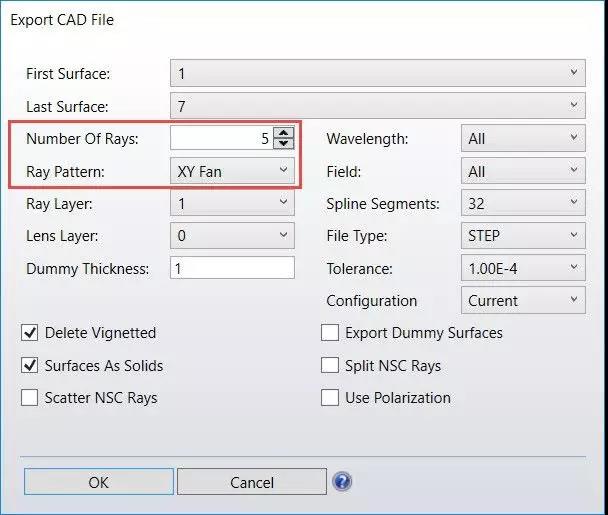
当导出非序列模式的光学系统时,光线的模式和数量由光源属性和光源的陈列光线条数 (Layout Rays#) 决定。注意,STL 格式不支持实体光线的导出。
虽然 OpticStudio 在导出的文件中包含光线信息,但 SoildWorks 默认情况下不会读取该信息。在 SoildWorks 中,用户需要设置特定的导入选项,才能从导入的文件中读取光线。当在 SoildWorks 中打开文件时,先规定特定的文件类型(如 *.STEP)然后点击选项 (Options…)

在选项窗口,查看自由点/曲线实体 (Free point/curve entities) 选择作为草图导入 (Import as sketch(es))。
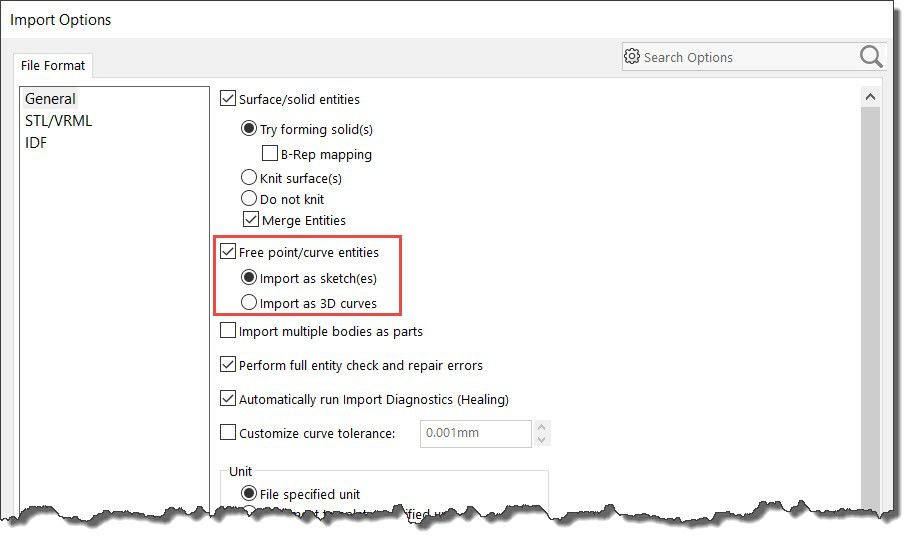
经过这样的操作,你就能够在 SoildWorks 模型中看到光线了。
总结
本文介绍了在 SolidWorks 中显示光线的设置流程。如您希望改进 OpticStudio 与其他 CAD 软件之间的协作方式或设置,请致电垂询。
电话:027-87878386
邮箱:market@ueotek.com

